Comment supprimer le maliciel CH Miner du système ?
de TroieÉgalement connu sous le nom de: Mineur de crypto-monnaie CH
Obtenez une analyse gratuite et vérifiez si votre ordinateur est infecté.
SUPPRIMEZ-LES MAINTENANTPour utiliser le produit complet, vous devez acheter une licence pour Combo Cleaner. 7 jours d’essai limité gratuit disponible. Combo Cleaner est détenu et exploité par RCS LT, la société mère de PCRisk.
Quel type de maliciel est CH Miner ?
CH Miner est le nom d'un mineur de crypto-monnaie avec un cheval de Troie d'administration à distance (RAT) et une fonctionnalité de clipper. Il est créé par les mêmes cybercriminels qui ont développé Echelon Stealer. Notre équipe a découvert CH Miner sur un forum de hackers.
Il coûte 20 $ pour trois jours, 40 $ pour une semaine, 80 $ pour un mois, 120 $ pour six mois et 200 $ pour un an. Sa licence à vie est vendue 300 $. Les codes sources de la dernière version de CH Miner sont vendus 1000$.
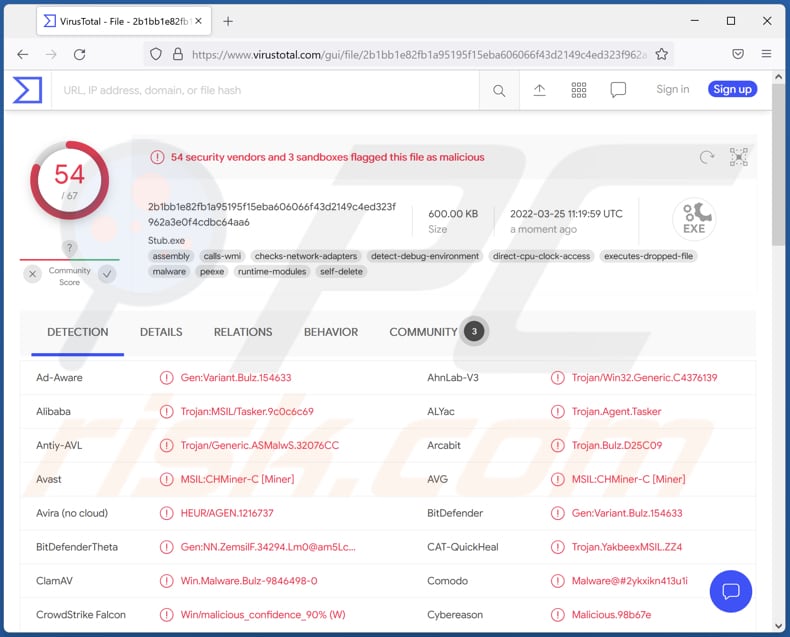
En savoir plus sur CH Miner
CH Miner peut exploiter n'importe quelle crypto-monnaie, envoyer des fichiers sur le disque et la mémoire, accéder à distance à l'ordinateur infecté (y compris sa webcam), enregistrer les frappes au clavier (enregistrer les entrées au clavier), gérer les fichiers et les processus. En outre, il peut exécuter des commandes shell, rechercher des fichiers, exécuter du code C#, semer des torrents, s'injecter dans des clés USB connectées.
De plus, CH Miner peut être utilisé pour visiter des sites Web, changer le fond d'écran du bureau, afficher des fenêtres de message, activer un écran vide. Les cybercriminels peuvent fermer, redémarrer, mettre à jour et désinstaller CH Miner à distance sur les ordinateurs infectés et se déconnecter, redémarrer et éteindre l'ordinateur.
| Nom | Mineur de crypto-monnaie CH |
| Type de menace | Mineur de crypto-monnaie, RAT, logiciel espion, keylogger |
| Noms de détection | Avast (MSIL:CHMiner-C [Miner]), Combo Cleaner (Gen:Variant.Bulz.154633), ESET-NOD32 (Une variante de MSIL/Packed.Confuser.AA Suspicieux), Kaspersky (HEUR:Trojan.MSIL.Tasker .gen), Microsoft (Trojan:Win32/Ymacco.AA2B), Liste complète (VirusTotal) |
| Symptômes | Ralentissement des performances de l'ordinateur, modification des mots de passe et du papier peint du bureau, fichiers non reconnus apparaissant sur un ordinateur, arrêts et redémarrages inattendus de l'ordinateur. |
| Modes de diffusion | Pièces jointes infectées, publicités en ligne malveillantes, ingénierie sociale, "cracks" de logiciels. |
| Dommage | Mots de passe et informations bancaires volés, vol d'identité, infections informatiques supplémentaires, factures d'électricité plus élevées, perte d'argent et de données, comptes en ligne compromis, etc. |
|
Suppression des maliciels (Windows) |
Pour éliminer d'éventuelles infections par des maliciels, analysez votre ordinateur avec un logiciel antivirus légitime. Nos chercheurs en sécurité recommandent d'utiliser Combo Cleaner. Téléchargez Combo CleanerUn scanner gratuit vérifie si votre ordinateur est infecté. Pour utiliser le produit complet, vous devez acheter une licence pour Combo Cleaner. 7 jours d’essai limité gratuit disponible. Combo Cleaner est détenu et exploité par RCS LT, la société mère de PCRisk. |
CH Miner en général
CH Miner peut utiliser le matériel installé sur l'ordinateur pour extraire la crypto-monnaie, voler des informations tapées au clavier, accéder aux fichiers stockés sur un ordinateur, espionner les victimes. De plus, les cybercriminels peuvent l'utiliser pour infecter les ordinateurs avec des maliciels supplémentaires.
Avoir un ordinateur infecté par CH Miner peut entraîner des factures d'électricité plus élevées (et une surchauffe du matériel, la perte de données non enregistrées), des infections informatiques supplémentaires, le vol d'identité, la perte d'accès aux comptes personnels, des pertes monétaires, etc. Des exemples d'autres mineurs sont Pripyat Miner, Punisher Miner, Zenar Miner.
Comment CH Miner a-t-il infiltré mon ordinateur ?
En règle générale, les acteurs de la menace distribuent des maliciels à l'aide de pages de téléchargement de logiciels piratés (et d'autres sources non fiables pour le téléchargement de fichiers et de programmes), de courriels et de faux outils de mise à jour de logiciels. Leur objectif est d'inciter les utilisateurs à exécuter eux-mêmes des maliciels téléchargés.
Les fichiers les plus couramment utilisés pour inciter les utilisateurs à infecter leurs ordinateurs sont les fichiers Microsoft Office malveillants, les documents PDF, les fichiers JavaScript, les exécutables, les archives contenant des fichiers malveillants. Les courriels utilisés pour distribuer des maliciels contiennent des pièces jointes ou des liens malveillants. Généralement, ces courriels sont déguisés en lettres officielles/importantes d'entités légitimes.
Des exemples de sources non fiables pour le téléchargement de logiciels et de fichiers sont les réseaux Peer-to-Peer, les pages d'hébergement de fichiers gratuits, divers sites louches, les téléchargeurs tiers. Des pages légitimes (mais compromises) peuvent être également utilisées pour inciter les utilisateurs à exécuter des téléchargements malveillants.
Comment éviter l'installation de maliciels ?
N'oubliez pas que l'ouverture de pièces jointes (et de liens vers des sites Web) présentées dans des courriels non pertinents reçus d'adresses inconnues et suspectes peut entraîner des infections informatiques. Utilisez toujours les pages officielles (et les liens directs) comme sources de téléchargement de fichiers et de logiciels. Ne faites pas confiance aux téléchargements provenant d'autres sources.
Utilisez les outils fournis par les développeurs officiels pour mettre à jour et activer les programmes installés. Tenez-les à jour et analysez régulièrement un ordinateur à la recherche de menaces. Si vous pensez que votre ordinateur est déjà infecté, nous vous recommandons d'exécuter une analyse avec Combo Cleaner Antivirus pour Windows pour éliminer automatiquement les maliciels infiltrés.
Site Web utilisé pour promouvoir CH Miner :
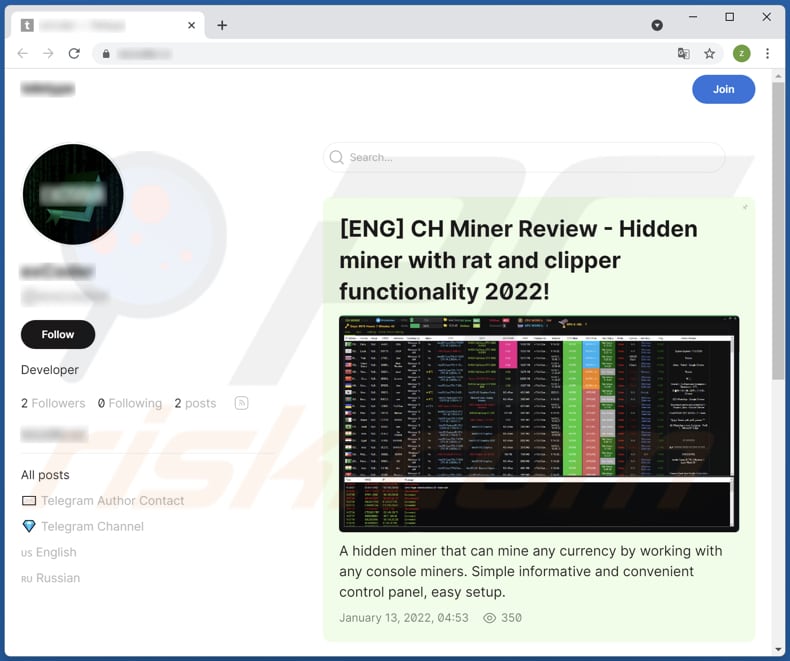
Promotion de CH Miner sur un forum de hackers :
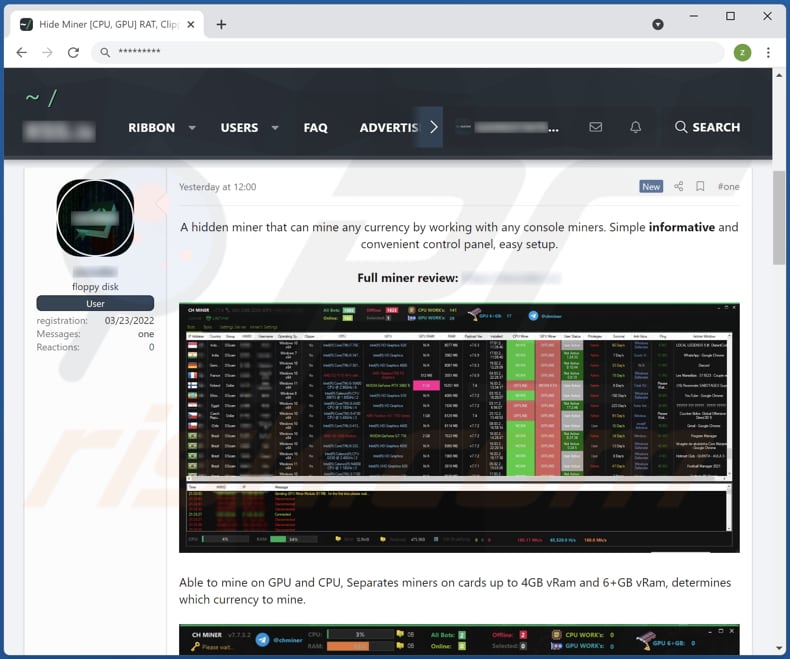
Suppression automatique et instantanée des maliciels :
La suppression manuelle des menaces peut être un processus long et compliqué qui nécessite des compétences informatiques avancées. Combo Cleaner est un outil professionnel de suppression automatique des maliciels qui est recommandé pour se débarrasser de ces derniers. Téléchargez-le en cliquant sur le bouton ci-dessous :
TÉLÉCHARGEZ Combo CleanerEn téléchargeant n'importe quel logiciel listé sur ce site web vous acceptez notre Politique de Confidentialité et nos Conditions d’Utilisation. Pour utiliser le produit complet, vous devez acheter une licence pour Combo Cleaner. 7 jours d’essai limité gratuit disponible. Combo Cleaner est détenu et exploité par RCS LT, la société mère de PCRisk.
Menu rapide :
- Qu'est-ce que CH Miner ?
- ÉTAPE 1. Suppression manuelle du logiciel malveillant CH Miner.
- ÉTAPE 2. Vérifiez si votre ordinateur est propre.
Comment supprimer manuellement les maliciels ?
La suppression manuelle des maliciels est une tâche compliquée - il est généralement préférable de permettre aux programmes antivirus ou anti-maliciel de le faire automatiquement. Pour supprimer ce maliciel, nous vous recommandons d'utiliser Combo Cleaner Antivirus pour Windows.
Si vous souhaitez supprimer les maliciels manuellement, la première étape consiste à identifier le nom du logiciel malveillant que vous essayez de supprimer. Voici un exemple de programme suspect exécuté sur l'ordinateur d'un utilisateur :

Si vous avez vérifié la liste des programmes exécutés sur votre ordinateur, par exemple à l'aide du gestionnaire de tâches, et identifié un programme qui semble suspect, vous devez continuer avec ces étapes :
 Téléchargez un programme appelé Autoruns. Ce programme affiche les emplacements des applications à démarrage automatique, du registre et du système de fichiers :
Téléchargez un programme appelé Autoruns. Ce programme affiche les emplacements des applications à démarrage automatique, du registre et du système de fichiers :

 Redémarrez votre ordinateur en mode sans échec :
Redémarrez votre ordinateur en mode sans échec :
Utilisateurs de Windows XP et Windows 7 : démarrez votre ordinateur en mode sans échec. Cliquez sur Démarrer, cliquez sur Arrêter, cliquez sur Redémarrer, cliquez sur OK. Pendant le processus de démarrage de votre ordinateur, appuyez plusieurs fois sur la touche F8 de votre clavier jusqu'à ce que le menu Options avancées de Windows s'affiche, puis sélectionnez Mode sans échec avec mise en réseau dans la liste.

Vidéo montrant comment démarrer Windows 7 en "Mode sans échec avec mise en réseau" :
Utilisateurs de Windows 8 : Démarrer Windows 8 en mode sans échec avec mise en réseau - Accédez à l'écran de démarrage de Windows 8, tapez Avancé, dans les résultats de la recherche, sélectionnez Paramètres. Cliquez sur Options de démarrage avancées, dans la fenêtre "Paramètres généraux du PC" ouverte, sélectionnez Démarrage avancé.
Cliquez sur le bouton "Redémarrer maintenant". Votre ordinateur va maintenant redémarrer dans le "menu des options de démarrage avancées". Cliquez sur le bouton "Dépanner", puis cliquez sur le bouton "Options avancées". Dans l'écran des options avancées, cliquez sur "Paramètres de démarrage".
Cliquez sur le bouton "Redémarrer". Votre PC redémarrera dans l'écran Paramètres de démarrage. Appuyez sur F5 pour démarrer en mode sans échec avec mise en réseau.

Vidéo montrant comment démarrer Windows 8 en "Mode sans échec avec mise en réseau" :
Utilisateurs de Windows 10 : Cliquez sur le logo Windows et sélectionnez l'icône Alimentation. Dans le menu ouvert, cliquez sur "Redémarrer" tout en maintenant le bouton "Shift" de votre clavier enfoncé. Dans la fenêtre "choisir une option", cliquez sur "Dépanner", sélectionnez ensuite "Options avancées".
Dans le menu des options avancées, sélectionnez "Paramètres de démarrage" et cliquez sur le bouton "Redémarrer". Dans la fenêtre suivante, vous devez cliquer sur le bouton "F5" de votre clavier. Cela redémarrera votre système d'exploitation en mode sans échec avec mise en réseau.

Vidéo montrant comment démarrer Windows 10 en "Mode sans échec avec mise en réseau" :
 Extrayez l'archive téléchargée et exécutez le fichier Autoruns.exe.
Extrayez l'archive téléchargée et exécutez le fichier Autoruns.exe.

 Dans l'application Autoruns, cliquez sur "Options" en haut et décochez les options "Masquer les emplacements vides" et "Masquer les entrées Windows". Après cette procédure, cliquez sur l'icône "Actualiser".
Dans l'application Autoruns, cliquez sur "Options" en haut et décochez les options "Masquer les emplacements vides" et "Masquer les entrées Windows". Après cette procédure, cliquez sur l'icône "Actualiser".

 Consultez la liste fournie par l'application Autoruns et localisez le fichier malveillant que vous souhaitez éliminer.
Consultez la liste fournie par l'application Autoruns et localisez le fichier malveillant que vous souhaitez éliminer.
Vous devez écrire son chemin complet et son nom. Notez que certains maliciels masquent les noms de processus sous des noms de processus Windows légitimes. À ce stade, il est très important d'éviter de supprimer des fichiers système. Après avoir localisé le programme suspect que vous souhaitez supprimer, cliquez avec le bouton droit de la souris sur son nom et choisissez "Supprimer".

Après avoir supprimé le maliciel via l'application Autoruns (cela garantit que le maliciel ne s'exécutera pas automatiquement au prochain démarrage du système), vous devez rechercher le nom du maliciel sur votre ordinateur. Assurez-vous d'activer les fichiers et dossiers cachés avant de continuer. Si vous trouvez le nom de fichier du maliciel, assurez-vous de le supprimer.

Redémarrez votre ordinateur en mode normal. En suivant ces étapes, vous devriez supprimer tout maliciel de votre ordinateur. Notez que la suppression manuelle des menaces nécessite des compétences informatiques avancées. Si vous ne possédez pas ces compétences, laissez la suppression des maliciels aux programmes antivirus et anti-maliciel.
Ces étapes peuvent ne pas fonctionner avec les infections de maliciels avancés. Comme toujours, il est préférable de prévenir l'infection que d'essayer de supprimer les maliciels plus tard. Pour protéger votre ordinateur, installez les dernières mises à jour du système d'exploitation et utilisez un logiciel antivirus. Pour être sûr que votre ordinateur est exempt d'infections malveillantes, nous vous recommandons de l'analyser avec Combo Cleaner Antivirus pour Windows.
Foire Aux Questions (FAQ)
Mon ordinateur est infecté par le maliciel CH Miner, dois-je formater mon périphérique de stockage pour m'en débarrasser ?
Non, CH Miner peut être supprimé sans formater le périphérique de stockage infecté. Notre guide de suppression des maliciels est fourni ci-dessus.
Quel est le but du maliciel CH Miner ?
Les cybercriminels à l'origine de ce maliciel peuvent utiliser du matériel informatique pour exploiter de la crypto-monnaie, enregistrer les touches pressées, accéder à distance au bureau et à la webcam, gérer les fichiers et les processus, envoyer des fichiers sur le disque et la mémoire, exécuter des commandes shell, afficher des fenêtres de message, visiter des sites Web, etc. Des informations plus détaillées sont fournies dans notre article ci-dessus.
Comment un maliciel s'est-il infiltré dans mon ordinateur ?
Les ordinateurs sont infectés après l'exécution de fichiers malveillants. Les maliciels sont distribués à l'aide de courriels contenant des fichiers ou des liens malveillants, des sites Web louches ou compromis (et d'autres sources non fiables pour le téléchargement de fichiers et de programmes), de fausses mises à jour de logiciels (et des outils de piratage). Dans tous les cas, les pirates tentent d'inciter les utilisateurs à exécuter eux-mêmes des maliciels.
Combo Cleaner me protégera-t-il des maliciels ?
Oui, Combo Cleaner peut détecter et éliminer presque toutes les infections de maliciels connues. Un ordinateur infecté par des maliciels haut de gamme doit être analysé à l'aide d'une analyse complète. Sinon, le programme antivirus ne détectera pas ce maliciel qui se cache profondément dans le système.
Partager:

Tomas Meskauskas
Chercheur expert en sécurité, analyste professionnel en logiciels malveillants
Je suis passionné par la sécurité informatique et la technologie. J'ai une expérience de plus de 10 ans dans diverses entreprises liées à la résolution de problèmes techniques informatiques et à la sécurité Internet. Je travaille comme auteur et éditeur pour PCrisk depuis 2010. Suivez-moi sur Twitter et LinkedIn pour rester informé des dernières menaces de sécurité en ligne.
Le portail de sécurité PCrisk est proposé par la société RCS LT.
Des chercheurs en sécurité ont uni leurs forces pour sensibiliser les utilisateurs d'ordinateurs aux dernières menaces en matière de sécurité en ligne. Plus d'informations sur la société RCS LT.
Nos guides de suppression des logiciels malveillants sont gratuits. Cependant, si vous souhaitez nous soutenir, vous pouvez nous envoyer un don.
Faire un donLe portail de sécurité PCrisk est proposé par la société RCS LT.
Des chercheurs en sécurité ont uni leurs forces pour sensibiliser les utilisateurs d'ordinateurs aux dernières menaces en matière de sécurité en ligne. Plus d'informations sur la société RCS LT.
Nos guides de suppression des logiciels malveillants sont gratuits. Cependant, si vous souhaitez nous soutenir, vous pouvez nous envoyer un don.
Faire un don
▼ Montrer la discussion